如何修復 Apple 帳戶在網路上的登入錯誤

瀏覽器中的 Apple 帳戶網頁介面可讓您查看個人資訊、變更設定、管理訂閱等。但有時您會因為各種原因無法登入。
除了使用影片編輯應用程式在 iPhone 上分離音訊和視訊外,還有許多其他方法可以做到這一點,例如使用快捷方式。在 iPhone 上使用快捷方式分離音訊和視訊既簡單又快速。以下是在 iPhone 上分離音訊和視訊的說明。
如何使用“單獨音頻”快捷方式從 iPhone 視訊中分離音頻
步驟1:
您可以透過下方連結在手機上開啟「分離音訊」捷徑。然後繼續選擇“新增快捷方式”進行操作。之後,您將在應用程式介面中看到該快捷方式。
https://www.icloud.com/shortcuts/5d16691e868e44b3b496ca73f71e53f1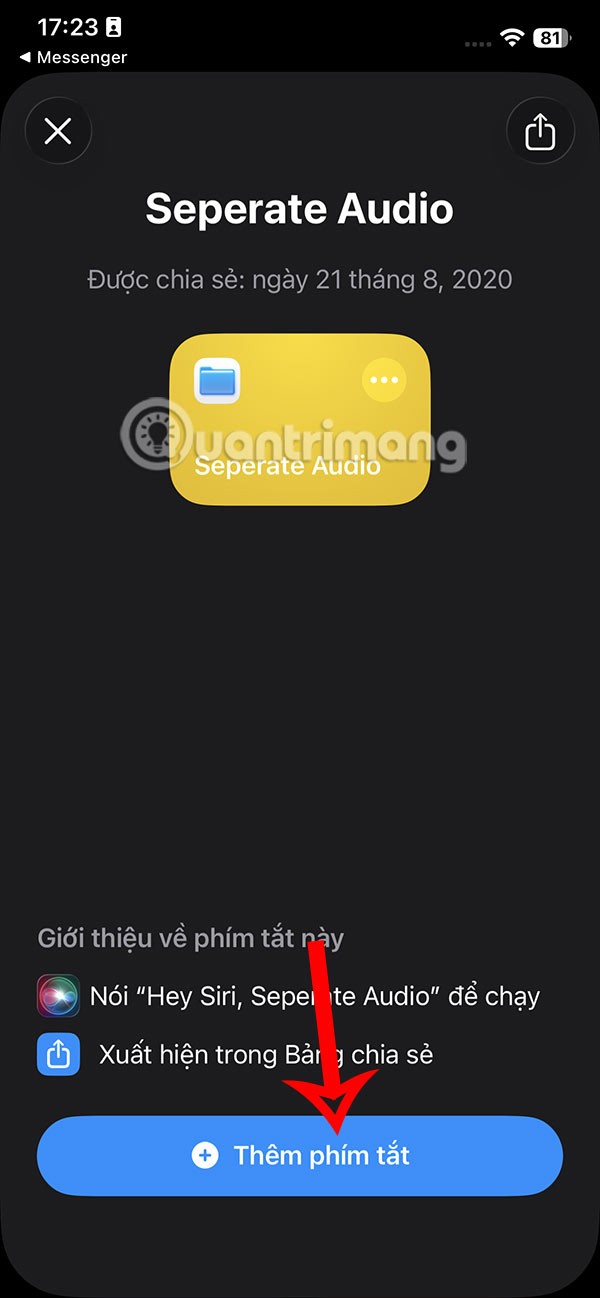
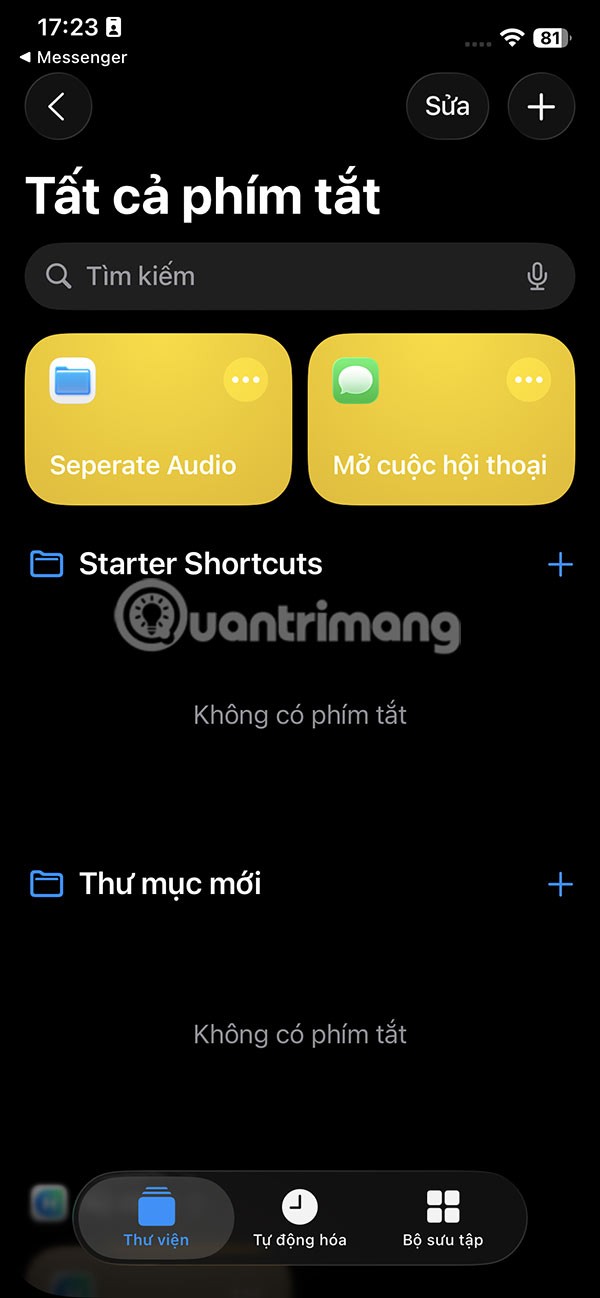
第 2 步:
您在 iPhone 上打開要分離音頻的視頻,然後點擊下面的分享圖標並選擇分離音頻快捷方式。
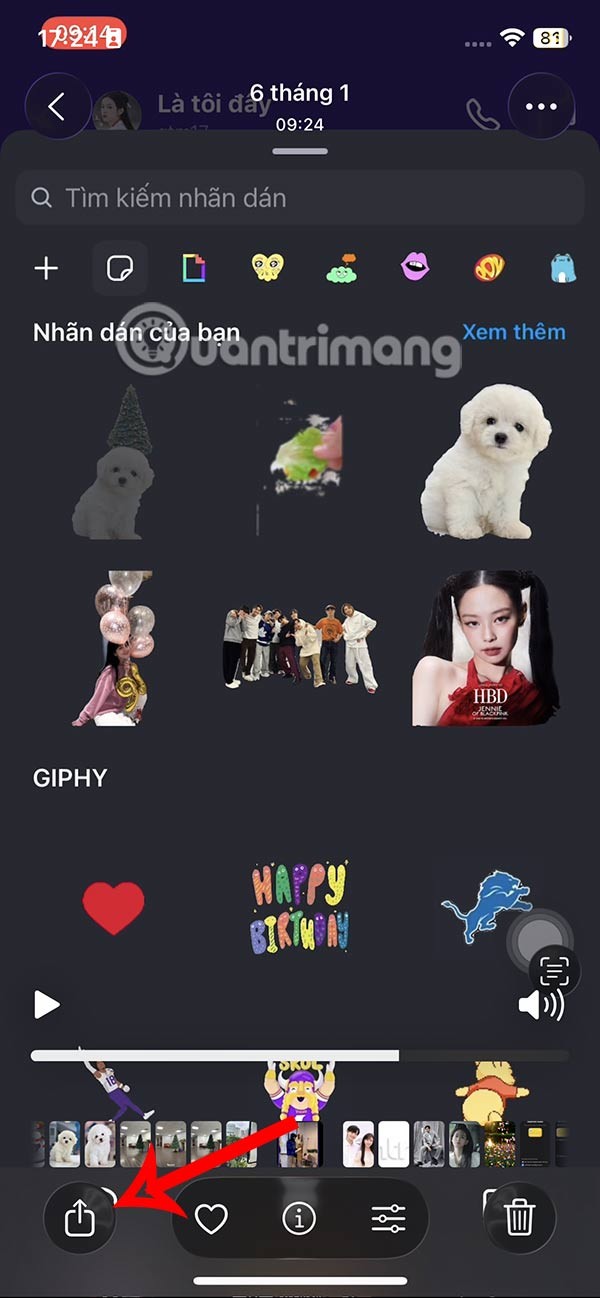
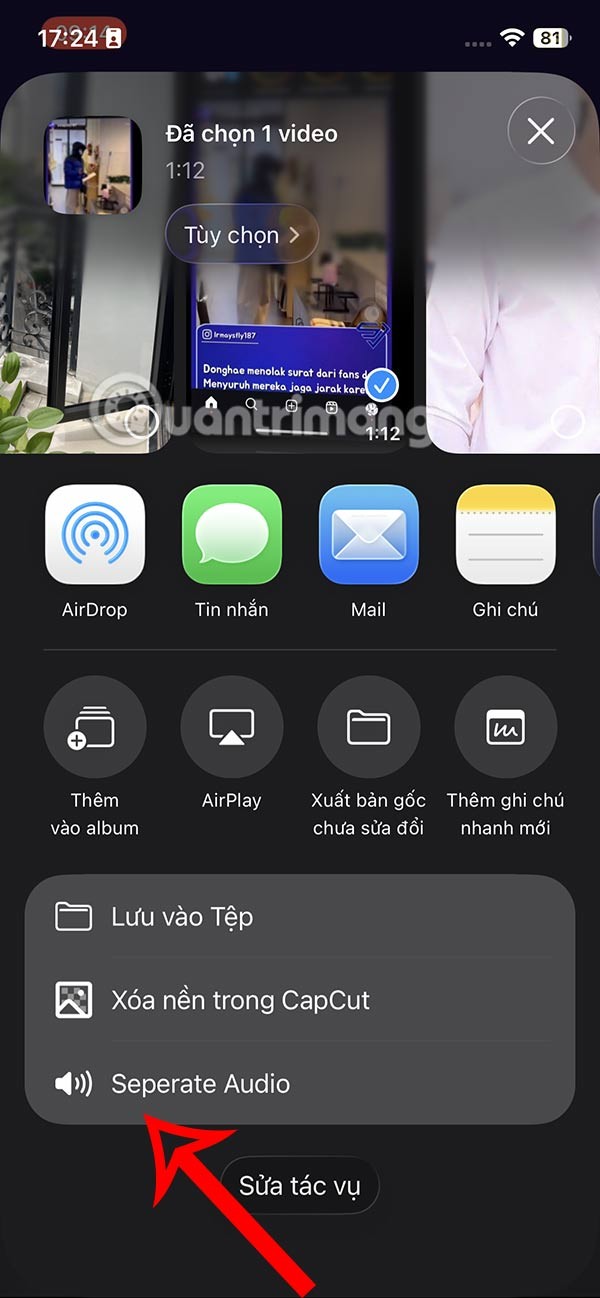
步驟3:
緊接著,iPhone 上的音樂和視訊分離過程就開始了。此過程完成後,文件應用程式上的瀏覽器資料夾將自動打開,點擊三個點的圖標,然後選擇「新資料夾」。
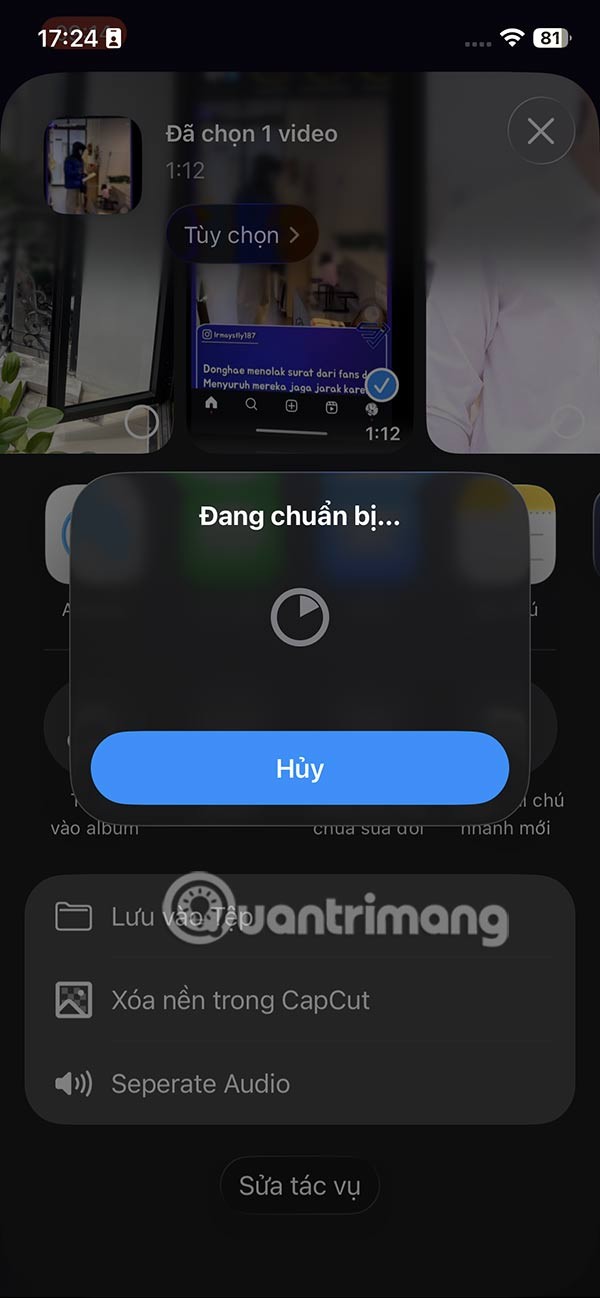
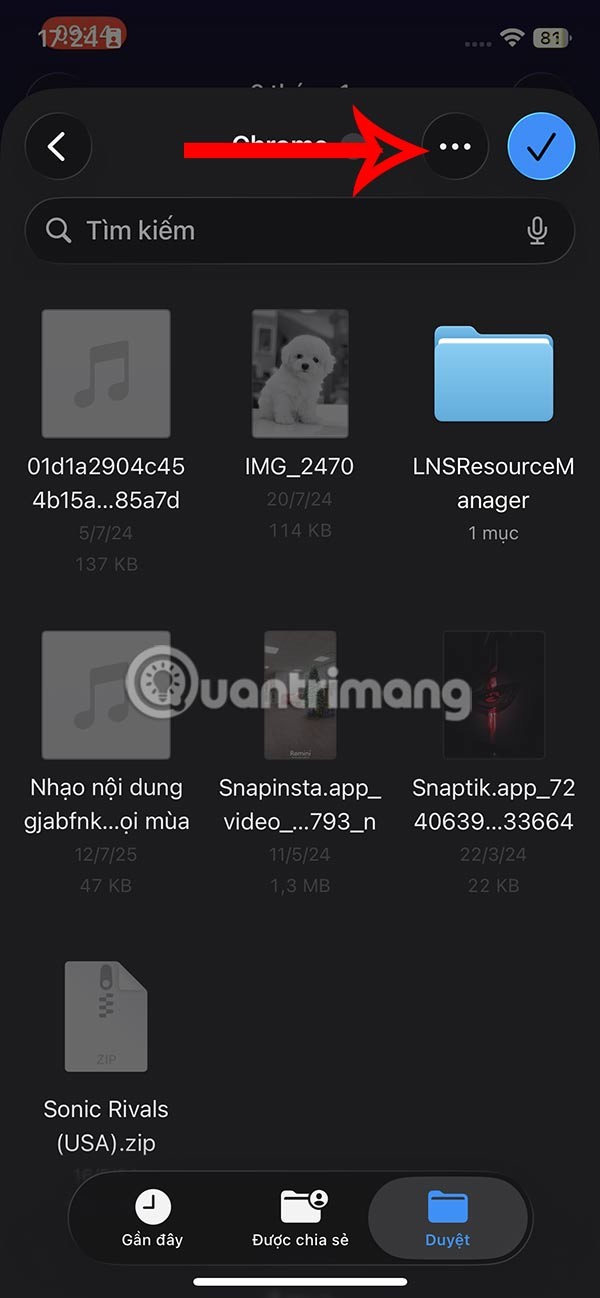
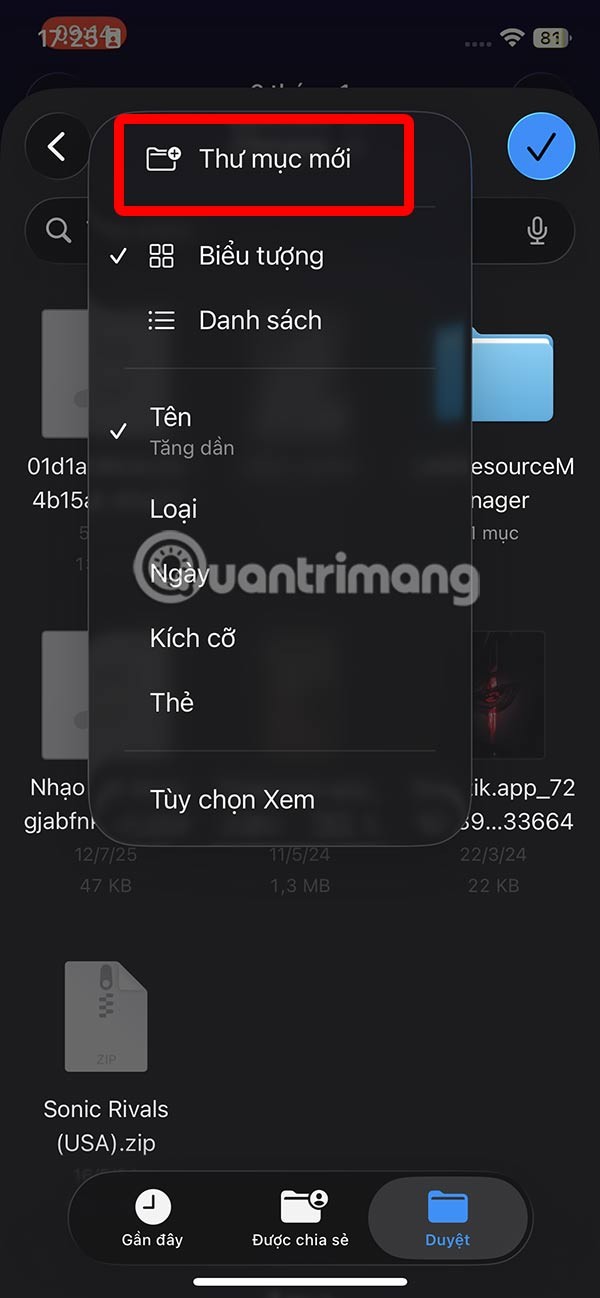
步驟4:
顯示新資料夾,輸入資料夾名稱,然後點選該資料夾。點擊右上角的複選標記,將從影片中提取的音訊檔案儲存到。
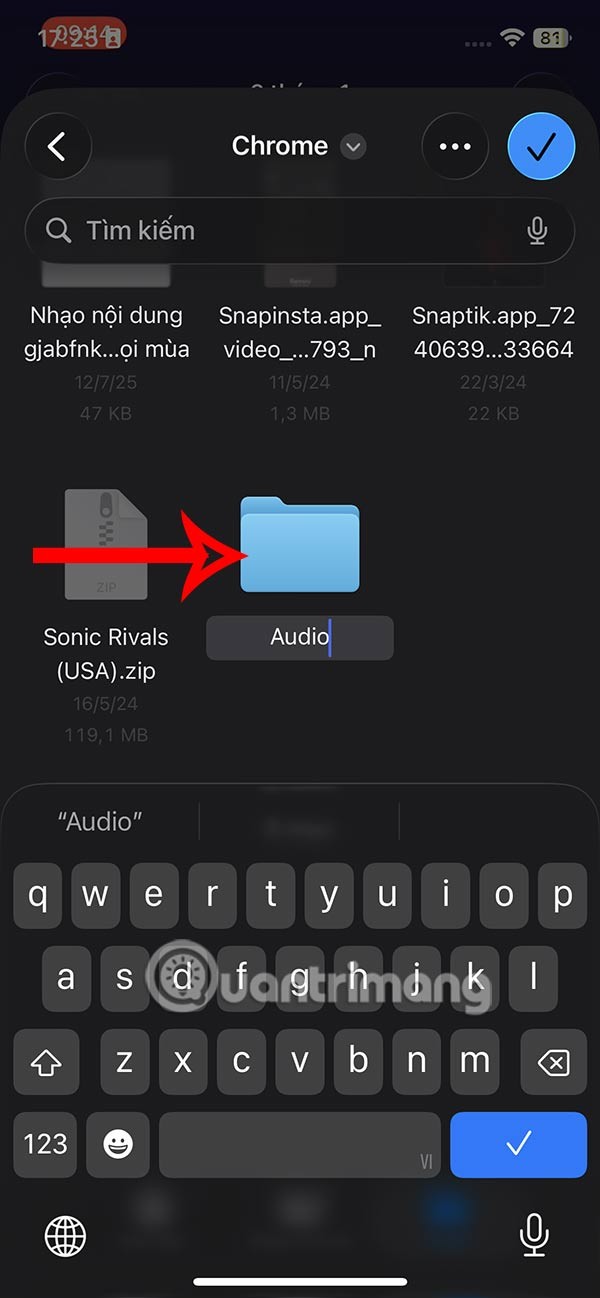
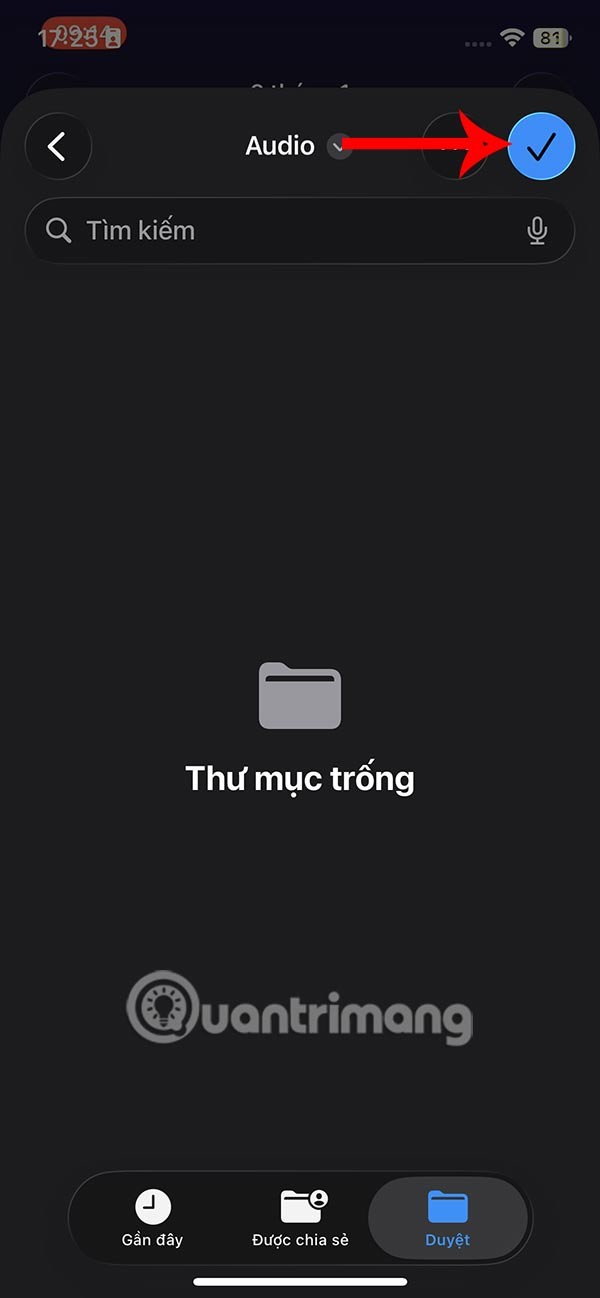
當我們訪問保存從影片中提取的音訊檔案的資料夾時,您將看到如圖所示的音訊檔案。
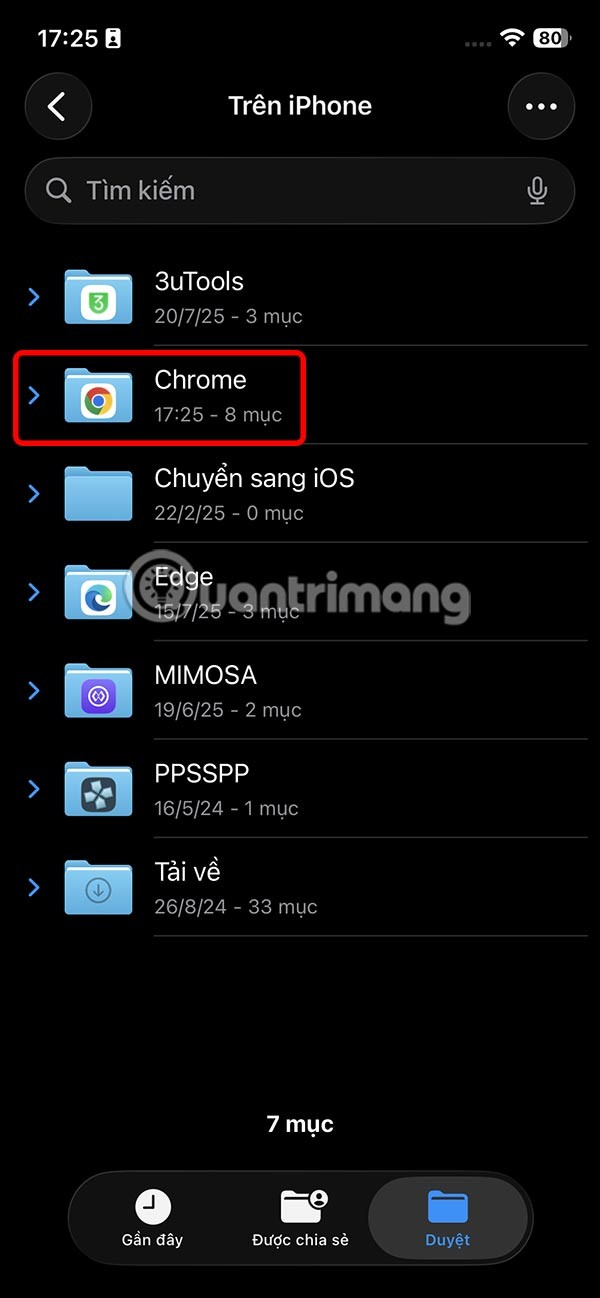
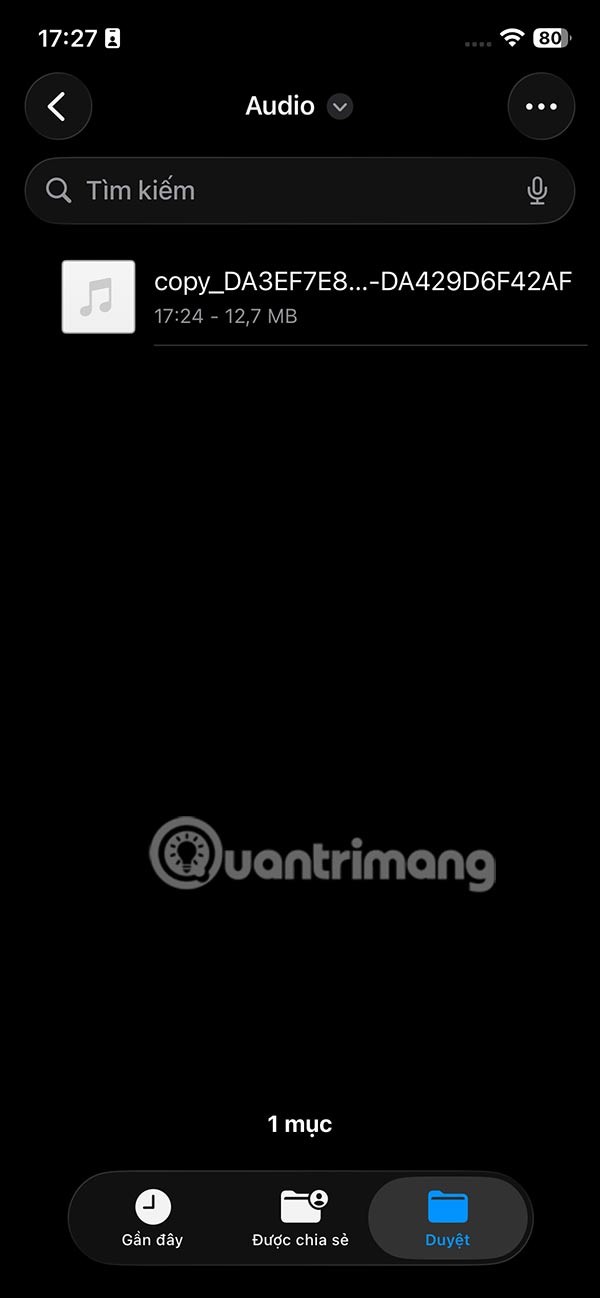
如何使用快捷方式從 iPhone 上的視頻中分離音頻
步驟1:
在iPhone介面上,點擊快捷方式應用程序,然後點擊加號圖標,創建一個新的快捷方式。在快捷方式建立介面,點選目前快捷方式,可以更改快捷方式的名稱。
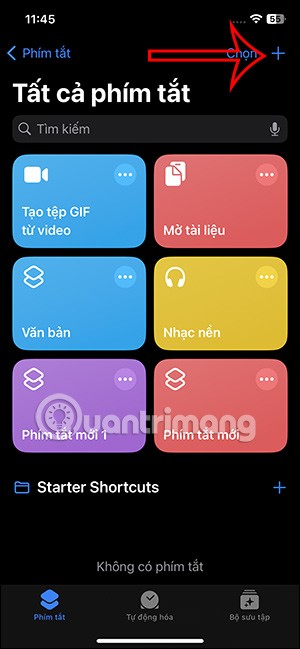
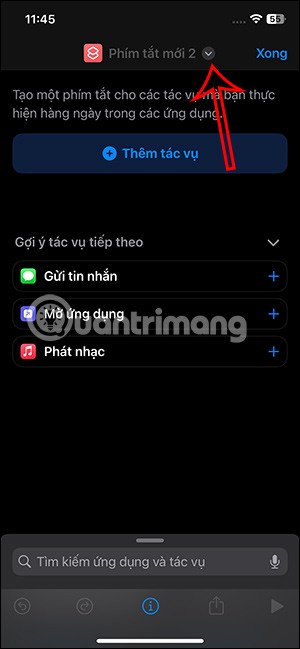
第 2 步:
點選重新命名,然後輸入此捷徑的名稱。如上圖所示,輸入快捷方式名稱。
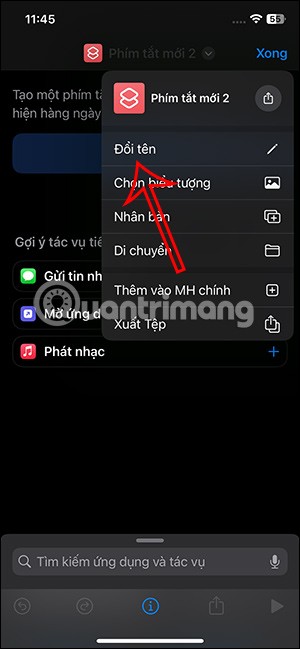
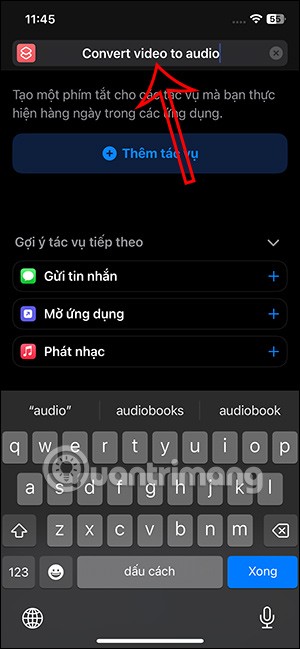
步驟3:
接下來我們點擊下方的i 圖標,打開快捷方式自訂介面。這裡啟用 In Share Sheet 模式,即可在資料共享選單中顯示音樂分離選項。
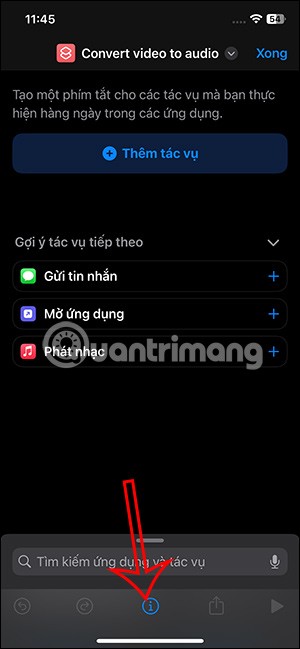
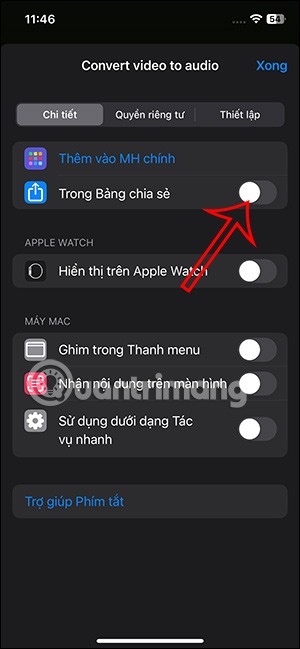
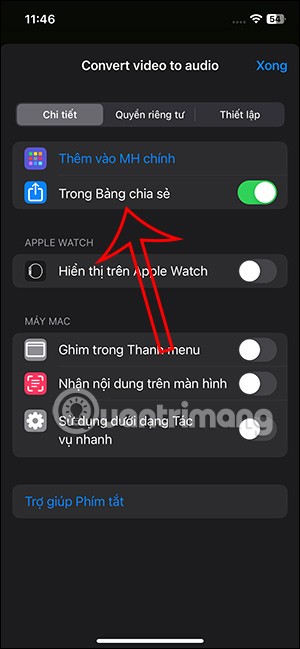
步驟4:
回到快捷方式自訂介面。點選「取得輸入」項,調整要檢索的資料。現在關閉清單中的所有資料類型,只開啟「媒體檔案類型」。
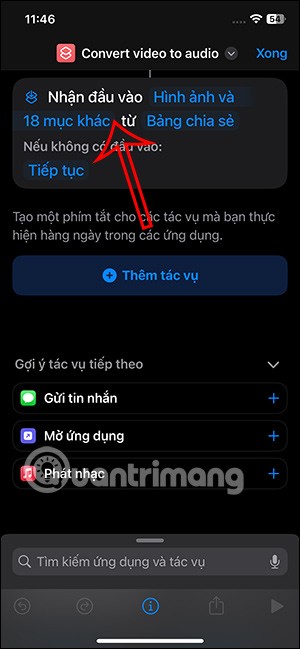

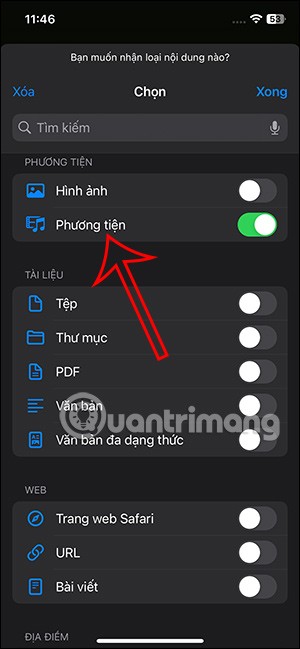
步驟5:
繼續點選「新增要執行的任務」,在新介面中輸入關鍵字「加密」進行搜尋。
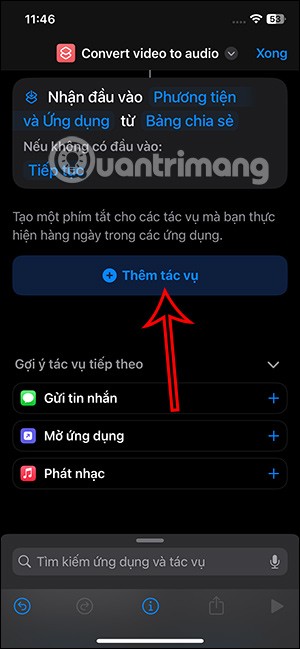
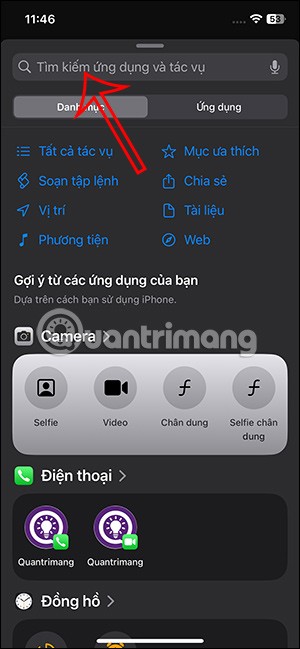
現在您將點擊要執行的媒體加密任務。
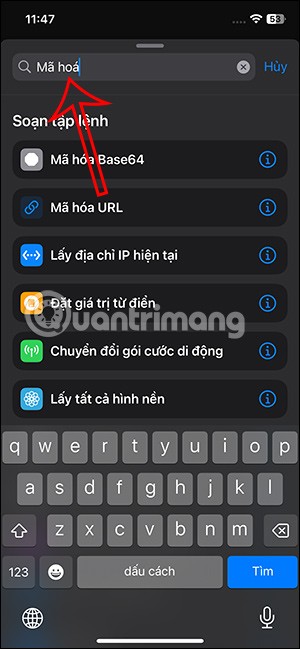
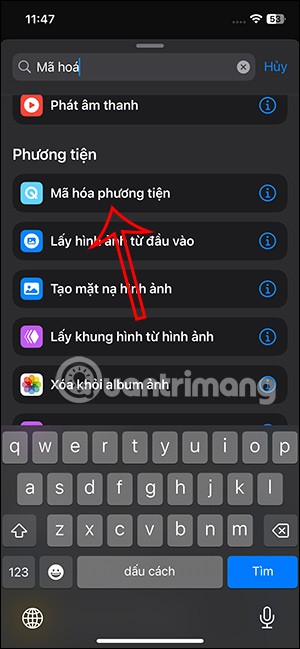
步驟6:
接下來,使用者點選「快捷輸入」進行調整。在這裡,您將啟用“僅音訊”。
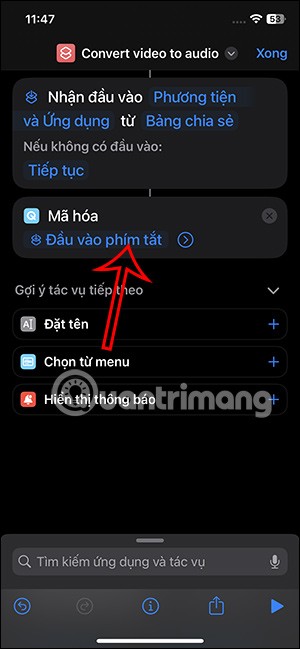
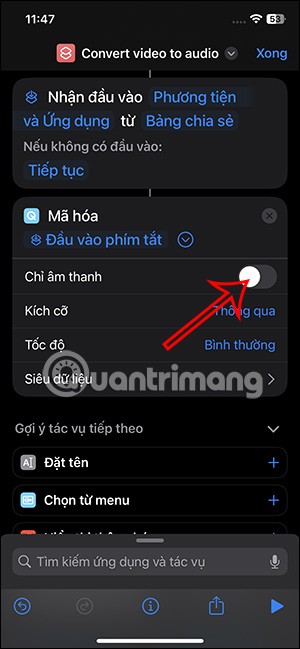
在格式部分,您可以調整從影片中提取後的輸出音訊檔案格式。
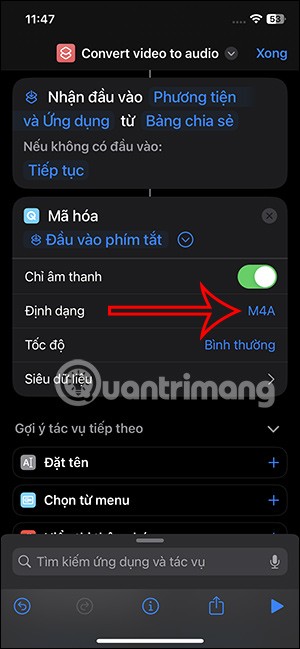
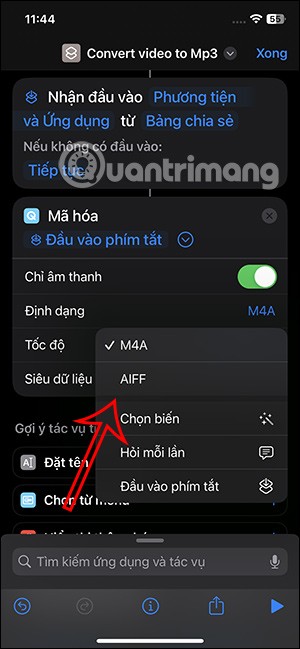
步驟7:
點擊下面的搜尋欄,然後輸入關鍵字「儲存檔案任務」,然後點擊下面的結果。
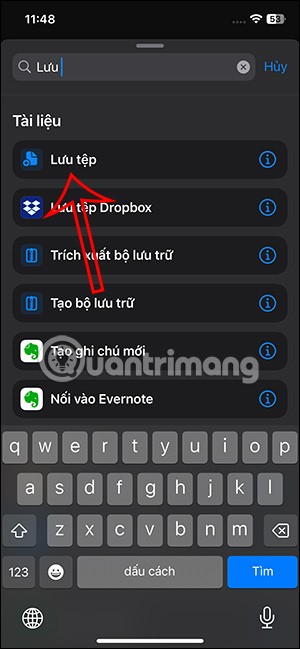
接下來,您可以根據需要進一步調整此「儲存」操作。最後,按“完成”將此操作儲存到快捷方式。
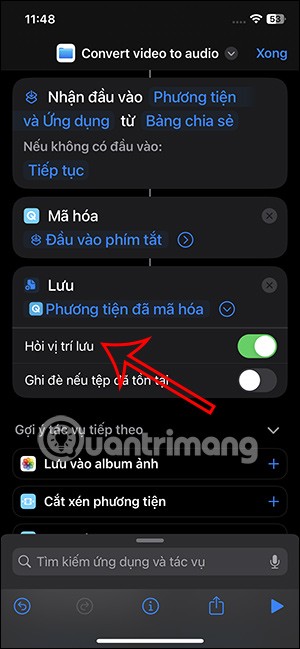
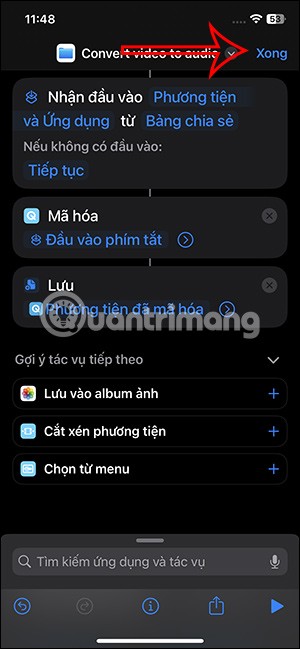
因此,我們創建了一個快捷方式來在 iPhone 上分離音訊和視訊。
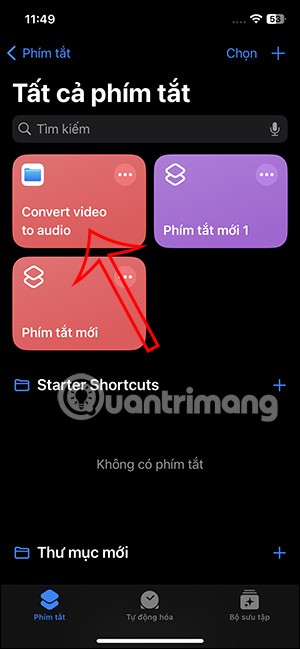
步驟8:
打開手機相冊,點擊想要分離音樂的視頻,在視頻介面點擊下方的分享圖示。
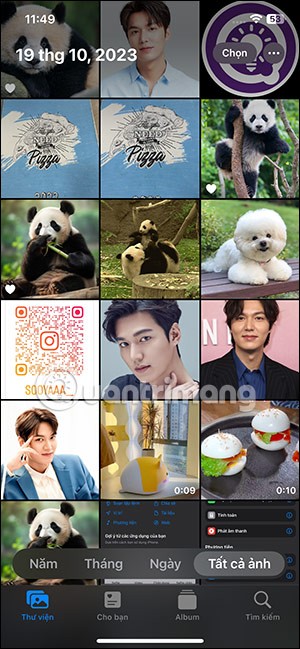
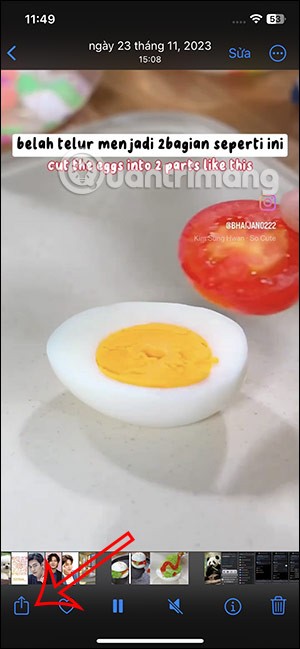
顯示下面的選項,點擊快捷方式即可將音樂與您先前建立的影片分開。
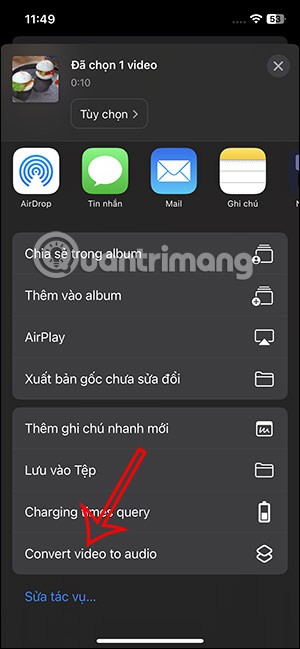
步驟9:
此時會顯示「檔案」應用程式介面,供您選擇將從 iPhone 影片中提取的音訊檔案儲存到何處。使用者選擇要儲存音訊檔案的資料夾,然後點擊「開啟」即可儲存此檔案。
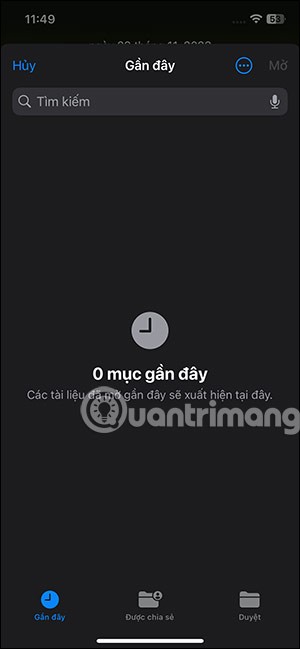
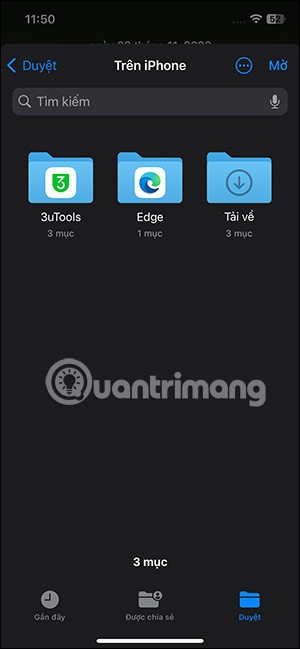
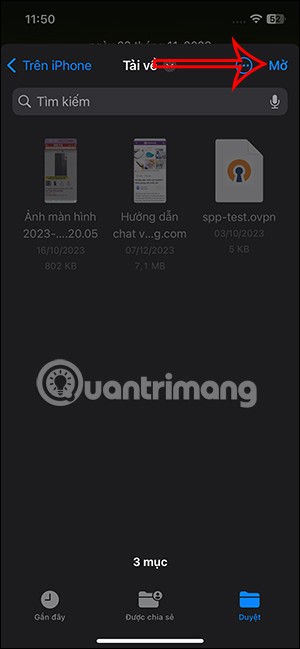
步驟10:
此後,在 iPhone 上從影片中提取音樂的過程就完成了。最後,您只需打開“文件”應用程序,並打開保存從影片中提取的音訊的資料夾。
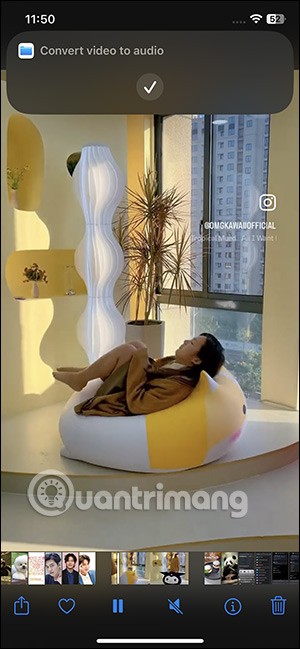
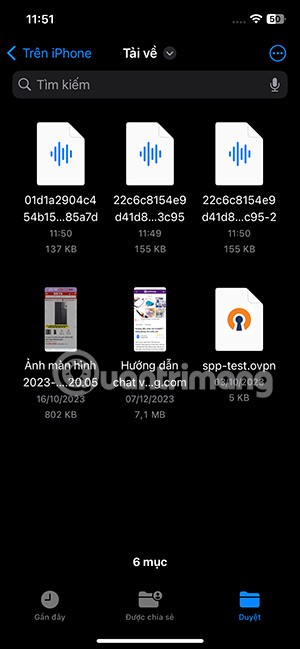
影片教學:從 iPhone 影片中分離音頻
瀏覽器中的 Apple 帳戶網頁介面可讓您查看個人資訊、變更設定、管理訂閱等。但有時您會因為各種原因無法登入。
當「尋找」變得不準確或不可靠時,請進行一些調整以使其在最需要時更加準確。
近場通訊是一種無線技術,允許設備在彼此靠近時(通常在幾公分以內)交換資料。
蘋果推出了自適應電源功能,它與低功耗模式協同工作。兩者都可以延長 iPhone 的電池續航力,但運作方式卻截然不同。
當您從其他來源安裝應用程式到您的 iPhone 上時,您需要手動確認該應用程式是受信任的。然後,該應用程式才會安裝到您的 iPhone 上供您使用。
即使由於某些錯誤導致應用程式沒有出現在iPhone螢幕上,用戶仍然可以非常簡單地在iPhone上刪除該應用程式。
雖然 Apple 的照片應用程式可以勝任裁剪照片等基本操作,但它並沒有提供太多進階編輯功能。這時,第三方照片編輯器就派上用場了。
iOS 26 帶來了一項新功能,可讓您在一台 iPhone 或 iPad 和另一台 iPhone 或 iPad 之間共享個人輔助功能設定。
透過“家庭共享”,您可以與最多 6 個人共享您的 Apple 訂閱、購買、iCloud 儲存空間和位置。
您可以使用畫中畫 (PiP) 在 iOS 14 上離屏觀看 YouTube 視頻,但 YouTube 已在應用程式上鎖定了此功能,因此您無法直接使用 PiP,您必須添加一些小步驟,我們將在下面詳細指導。
iOS 26 引入了超級簡單的功能,可以設定未接來電的來電提醒,幫助你最大限度地減少忘記回撥重要電話的可能性。
小部件本應提升 iPhone 的實用性,但大多數小部件都未能充分發揮其潛力。不過,有些應用程式終於能讓小工具物有所值。
在 iPhone 上退出您的郵件帳戶將完全退出您的帳戶並切換到使用其他電子郵件服務。
如果您經常需要聯絡某人,您可以透過幾個簡單的步驟在 iPhone 上設定快速撥號。
iOS 16 為用戶帶來了許多體驗,包括使用更多選項自訂 iOS 16 鎖定畫面。
你昂貴的三星 Galaxy 手機不必與市面上其他手機一模一樣。只要稍加調整,就能讓它更有個性、更時尚、更獨特。
在對 iOS 感到厭倦之後,他們最終轉而使用三星手機,並且對這個決定並不後悔。
瀏覽器中的 Apple 帳戶網頁介面可讓您查看個人資訊、變更設定、管理訂閱等。但有時您會因為各種原因無法登入。
更改 iPhone 上的 DNS 或更改 Android 上的 DNS 將幫助您保持穩定的連線、提高網路連線速度並造訪被封鎖的網站。
當「尋找」變得不準確或不可靠時,請進行一些調整以使其在最需要時更加準確。
許多人從未想到,手機上最弱的相機會成為創意攝影的秘密武器。
近場通訊是一種無線技術,允許設備在彼此靠近時(通常在幾公分以內)交換資料。
蘋果推出了自適應電源功能,它與低功耗模式協同工作。兩者都可以延長 iPhone 的電池續航力,但運作方式卻截然不同。
有了自動點擊應用程序,您在玩遊戲、使用應用程式或設備上可用的任務時無需做太多操作。
根據您的需求,您可能會在現有的 Android 裝置上執行一組 Pixel 獨有的功能。
修復並不一定需要刪除您喜歡的照片或應用程式;One UI 包含一些選項,可以輕鬆回收空間。
我們大多數人都覺得智慧型手機的充電介面唯一的作用就是為電池充電。但這個小小的接口遠比人們想像的要強大得多。
如果您厭倦了那些毫無作用的通用技巧,這裡有一些正在悄悄改變您拍照方式的技巧。
如果你正在尋找一部新智慧型手機,那麼你首先自然會看的就是它的規格表。它裡面充滿了關於性能、電池續航時間和螢幕品質的資訊。
當您從其他來源安裝應用程式到您的 iPhone 上時,您需要手動確認該應用程式是受信任的。然後,該應用程式才會安裝到您的 iPhone 上供您使用。






















